時間:2017-01-16 來源:互聯網 瀏覽量:
Photoshop怎麼修照片?Photoshop是一款功能強大的圖片合成軟件,利用該軟件我們可以創作出非常好的效果圖片,在每個人心中都存在自己的女神,今天我們就來使用Photoshop這款軟件來打造女神效果圖片,其圖片效果如圖所示。
Photoshop修照片的方法:
1、打開Photoshop這款軟件,進入Photoshop的操作界麵,如圖所示:
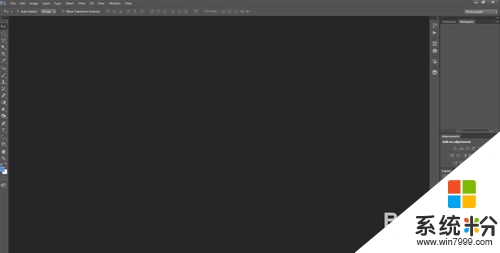
2、按下鍵盤上的Ctrl+o鍵彈出open對話框,如圖所示:

3、在該對話框內找到找到我們的圖片,然後按下鍵盤上的Ctrl+j複製一張圖片,如圖所示:
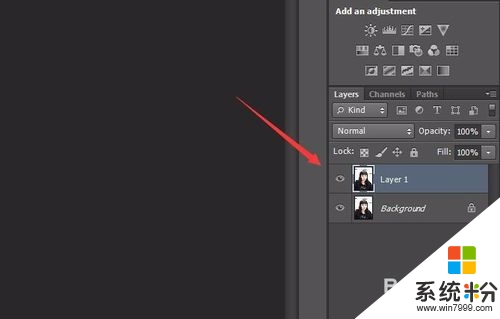
4、選擇複製的圖片,點擊channels選項,在其內找到green圖層,複製一個green copy,如圖所示:
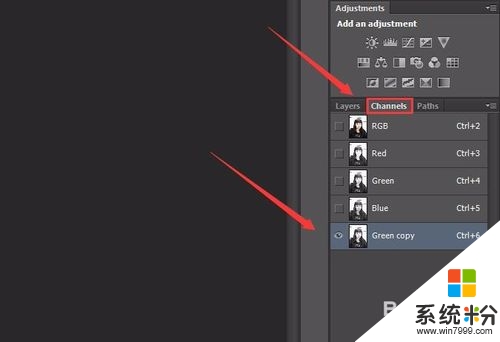
5、選擇green copy選項,按下鍵盤上的Ctrl+i鍵,將圖片反相,如圖所示:

6、在工具箱內找到背景前景選項,將背景設置為黑色,將前景設置為白色,如圖所示:
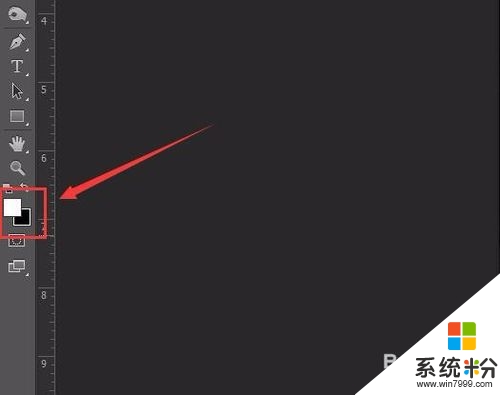
7、設置完成以後,在工具箱內找到brush tool選項,如圖所示:
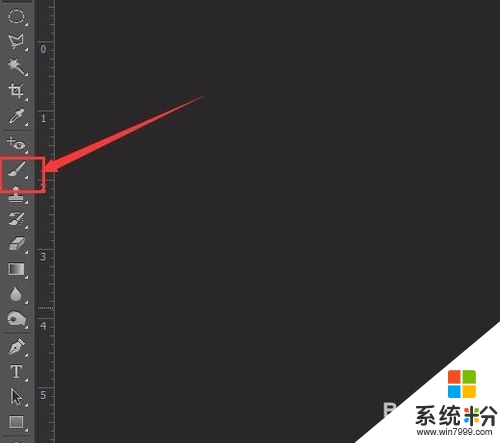
8、點擊brush tool工具,分別使用前景和背景色,將人物全部塗成白色,將人物外的全部塗成黑色,如圖所示:
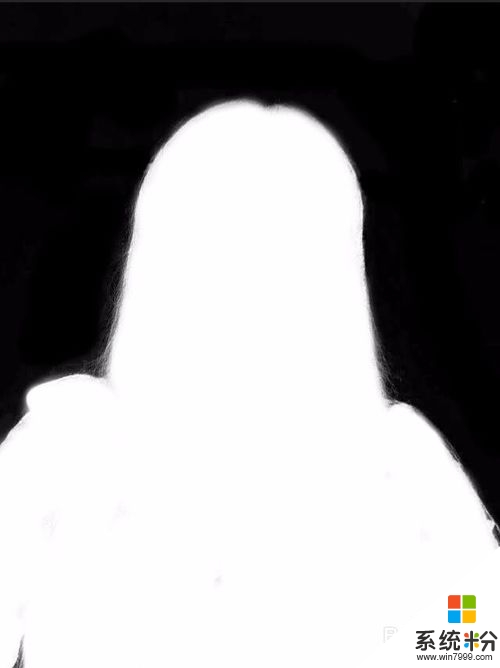
9、然後按下鍵盤上的Ctrl+l鍵,彈出levels對話框,在該對話框內設置參數,如圖所示:
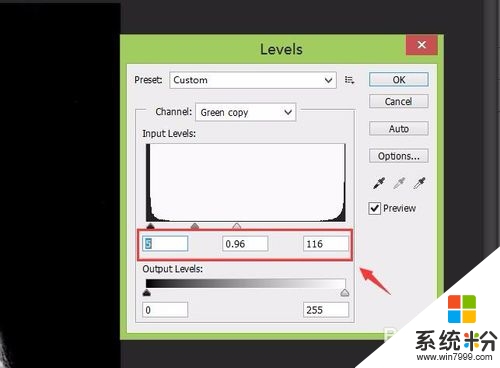
10、調節完後點擊ok,在找到load channel as selection選項,如圖所示:
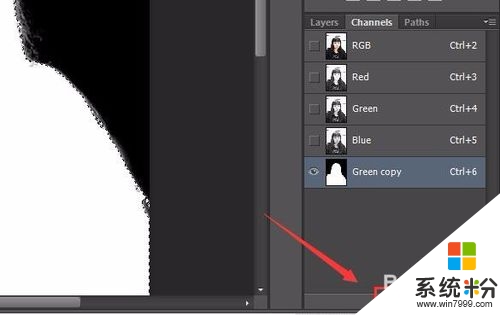
11、然後按下鍵盤上的shift+f6鍵,彈出feature selection對話框,在該對話框內將feature radius的值設置為3,如圖所示:
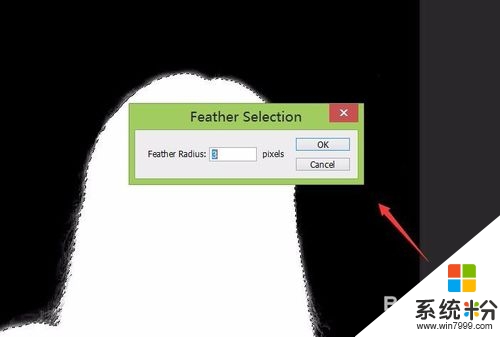
12、設置完後點擊ok鍵,按下鍵盤上的Ctrl+o鍵,彈出open對話框,如圖所示:

13、在該對話框內找到我們的背景圖片,如圖所示:

14、選擇我們剛剛製作的選區,用鼠標左鍵將其拖拽到剛剛的背景圖裏,如圖所示:

15、按下鍵盤上的Ctrl+t,調節圖片的大小和位置,如圖所示:

16、然後找到add a layer style選項,點擊該選項,在其子級菜單哪裏找到outer glow選項,如圖所示:
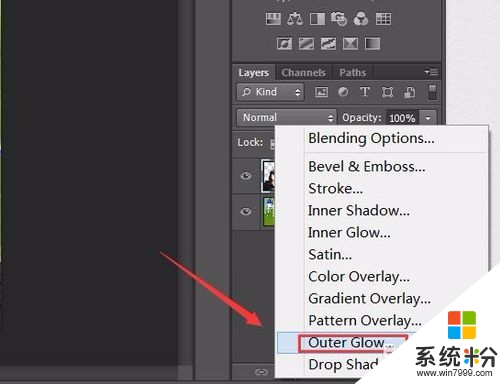
17、點擊outer glow選項,彈出layer style對話框,在其內調節其參數如圖所示:
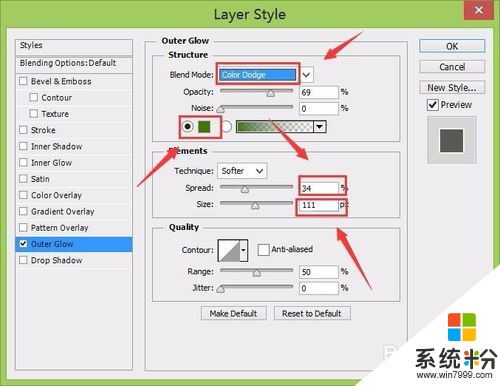
18、在上麵的菜單裏找到filter菜單,點擊filter菜單在其子級菜單裏找到render選項,點擊render選項在其下拉列表裏找到Les flare選項,如圖所示:
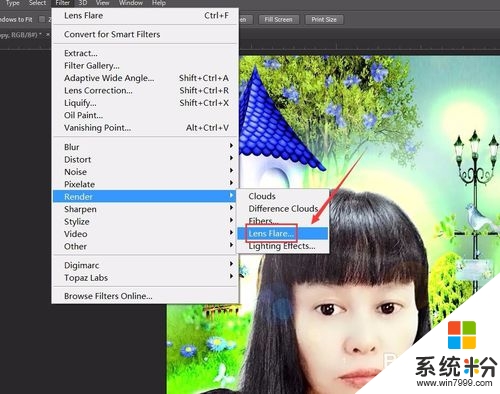
19、點擊lens flare選項,彈出其對話框,參數設置如圖所示:
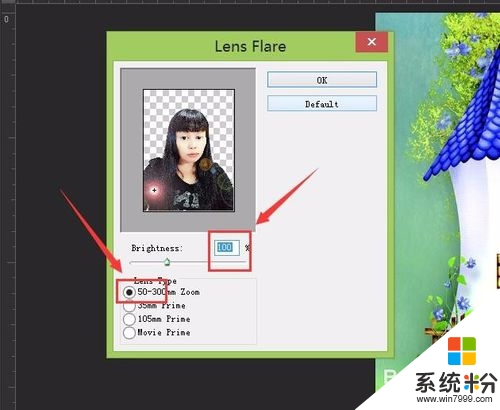
20、按下鍵盤上的CTRL+b鍵,彈出color balance對話框,其參數調節如圖所示:
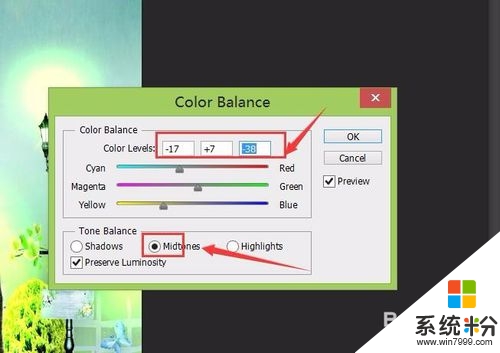
21、設置完成以後點擊確定,我們的圖片效果就製作完成了,如圖所示:

關於【Photoshop怎麼修照片】的問題,參考上述的教程來設置就能解決了。需要電腦操作係統下載,或者想了解電腦操作係統安裝教程的話,都歡迎上係統粉官網查看。